
Kontrol rumah dan sistem otomatisasi HomeKit Apple sebagian besar adalah colok, mainkan, dan nikmati, tetapi terkadang perangkat yang keras kepala perlu dorongan untuk bermain bagus. Baca terus selagi kami tunjukkan cara mengatur ulang kedua perangkat dan konfigurasi HomeKit umum.
Dalam kebanyakan kasus, menyiapkan peralatan HomeKit Anda adalah hal yang cukup mudah. Tetapi jika aplikasi pendamping perusahaan mogok, jika perangkat HomeKit ditambahkan ke perangkat yang salah di rumah Anda, atau ada beberapa gremlin elektronik yang tidak dapat Anda jelaskan, maka inilah saatnya untuk mengutak-atik konfigurasi HomeKit Anda.
Ada dua jenis pengaturan ulang yang dapat Anda lakukan dengan perangkat HomeKit: Anda dapat menekan tombol reset fisik pada perangkat itu sendiri, jika tersedia, atau Anda dapat mengatur ulang konfigurasi HomeKit pada perangkat iOS pengendali Anda. Mari kita lihat keduanya sekarang dan sorot kapan Anda akan menggunakannya.
Untuk tujuan demonstrasi, kami akan menggunakan Philips Hue Bridge 2.0, pembaruan yang mengaktifkan HomeKit ke sistem Hue Bridge asli. (Catatan: Kami tidak menggunakan sistem Hue karena rawan masalah, tetapi karena itu adalah sistem berkemampuan HomeKit yang populer yang kami miliki yang memiliki tombol reset perangkat keras yang tepat.)
Opsi Satu: Setel Ulang Perangkat HomeKit Anda
Sebagian besar produk otomatisasi rumah dan jaringan memiliki tombol reset fisik yang terletak di suatu tempat di perangkat. Anda perlu memeriksa dokumentasi produk, tetapi umumnya proses penyetelan ulang semudah menekan tombol kecil dengan pena atau klip kertas selama 3 hingga 5 detik dan melepaskannya. Beberapa produk mungkin mengharuskan Anda menekan tombol saat perangkat dicabut dan kemudian mencolokkannya sambil tetap menekan tombol reset (atau beberapa variasi seperti itu).

Kelemahan dari melakukan reset pabrik pada perangkat keras Anda adalah bahwa pengaturan apa pun yang disimpan pada perangkat itu sendiri (dan bukan aplikasi pendamping) –seperti kredensial Wi-Fi, jadwal, file konfigurasi, dan sebagainya– akan dihapus kembali ke status pabriknya . Dalam kasus produk contoh kami, Hue Bridge, melakukan penghapusan pabrik akan menghilangkan semua lampu dan akan meminta Anda menambahkannya secara manual ke hub lagi. Karena itu, pengaturan ulang pabrik tidak boleh menjadi pilihan pertama Anda kecuali perangkat benar-benar tidak berfungsi, seperti gagal menyandingkan atau memulai ulang sendiri.
Satu situasi di mana Anda hampir selalu perlu melakukan reset pabrik adalah ketika Anda membeli peralatan HomeKit bekas (atau pindah ke rumah dengan komponen berkemampuan HomeKit) karena perangkat tersebut kemungkinan masih akan ditautkan dengan pemilik sebelumnya. Simpan diri Anda dari sakit kepala saat memecahkan masalah dan cukup setel ulang langsung di luar kotak.
Opsi Ke: Setel Ulang Konfigurasi HomeKit Anda
Di sisi lain, terkadang bukan firmware perangkat atau perangkat keras yang tidak berfungsi, tetapi semacam gangguan dengan sistem HomeKit Anda sendiri. Jika Anda menemukan bahwa pengaturan ulang pabrik dari masing-masing perangkat tidak menyelesaikan masalah Anda, Anda mungkin perlu mengatur ulang konfigurasi HomeKit pada perangkat iOS yang mengontrol.
Rilis iOS 10 dan pembaruan HomeKit yang menyertainya benar-benar mengubah hampir semua hal tentang bagaimana HomeKit ditangani di tingkat iOS - termasuk lokasi dan penamaan fungsi reset. Di iOS 9, fungsi reset terletak di Settings> Privacy> HomeKit – sementara itu mungkin bukan lokasi yang paling intuitif untuk itu, setidaknya diberi label dengan sangat jelas sebagai "Reset HomeKit Configuration"
Untuk mengatur ulang HomeKit Home Anda di iOS 10, Anda perlu meluncurkan aplikasi Home, dashboard HomeKit baru. Lebih lanjut, rutinitas ini hanya berfungsi jika Anda menggunakan perangkat iOS yang masuk ke akun iCloud yang sama dengan orang yang mengatur dan mengelola rumah HomeKit. Di hampir setiap kasus itu akan menjadi perangkat Anda sendiri, tetapi terlebih dahulu diingatkan bahwa pertama kali kami harus mengatur ulang rumah HomeKit kami, kami harus melakukannya karena kami secara tidak sengaja mengatur HomeKit dengan iPad anak dan menautkan sistem HomeKit ke iCloud mereka Akun. Karena itu, kami harus menggunakan iPad mereka untuk mengatur ulang sistem.
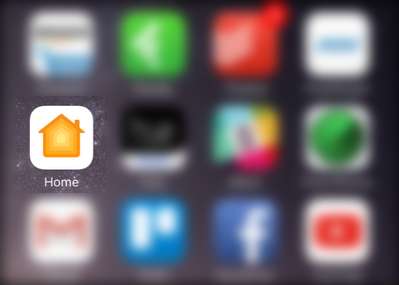
Di dalam aplikasi Rumah, ketuk ikon panah kecil di kiri atas untuk mengakses menu pengaturan. Jika Anda berada dalam posisi yang relatif tidak biasa dengan memiliki beberapa rumah HomeKit, Anda akan diminta untuk memilih rumah mana yang ingin Anda edit saat mengeklik ikon setelan.

Di dalam menu pengaturan, gulir ke bawah ke paling bawah. Di sana Anda akan menemukan entri "Hapus Rumah".
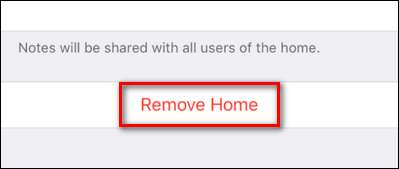
Pilih entri tersebut dan kemudian, di menu pop-up berikut, konfirmasikan penghapusan dengan memilih "Hapus".
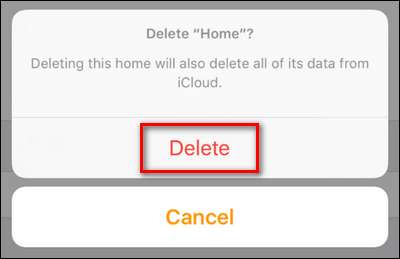
Pada tahap ini, rumah HomeKit Anda akan dihapus dan Anda harus mengulangi seluruh proses penyiapan termasuk menambahkan aksesori, membuat suasana, dan mengundang anggota keluarga .
Hanya itu saja. Baik dengan menyetel ulang perangkat keras secara manual atau menyetel ulang perangkat lunak melalui perangkat iOS Anda, hanya ada sedikit masalah yang tidak dapat diatasi dengan sedikit masalah konfigurasi.







